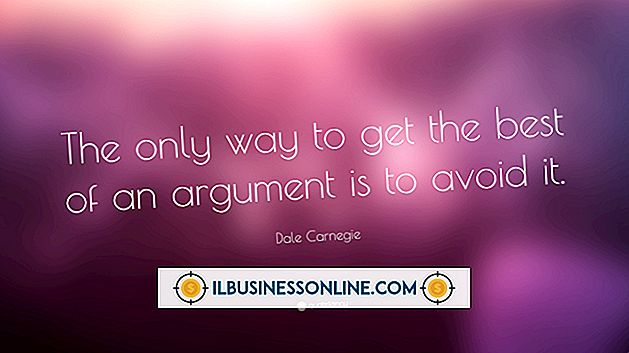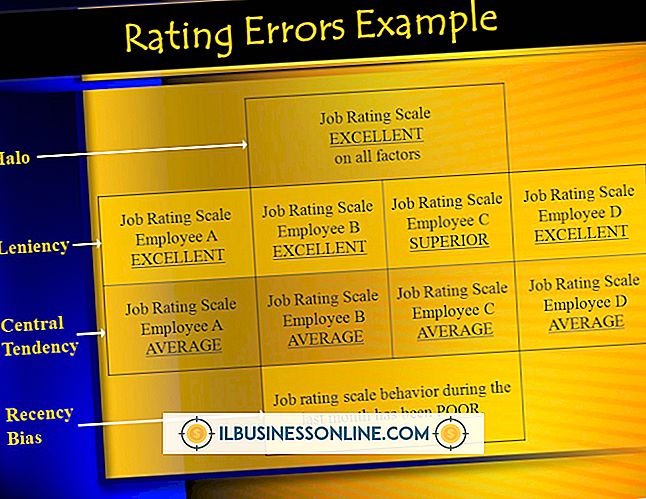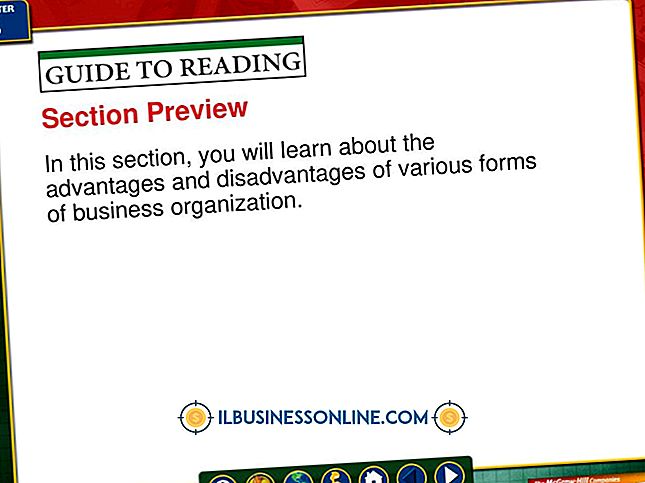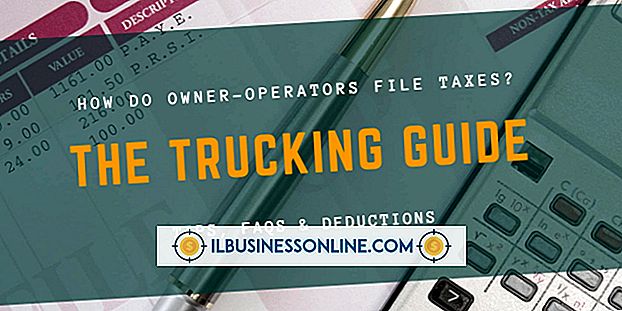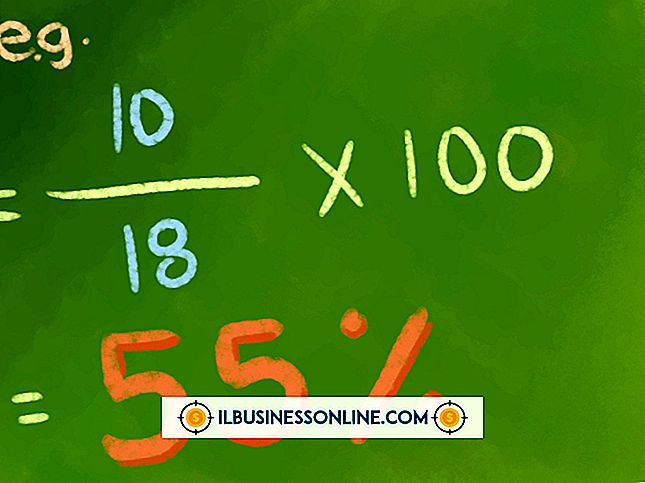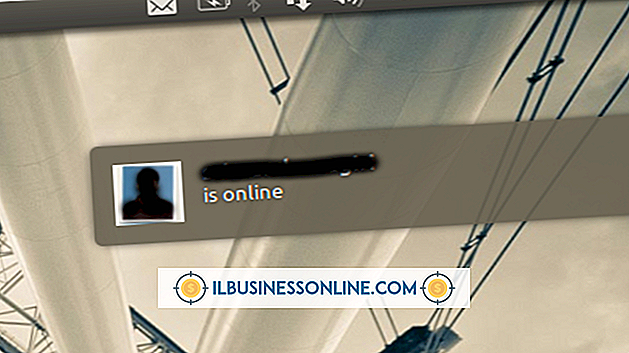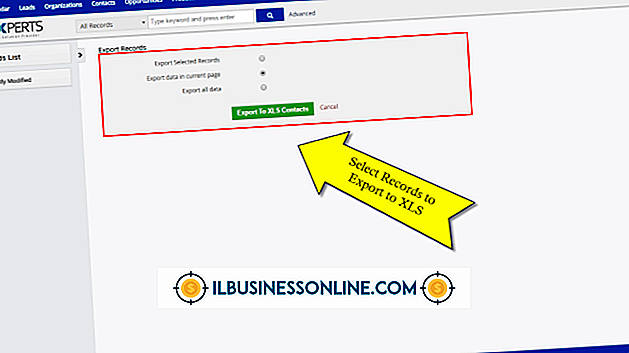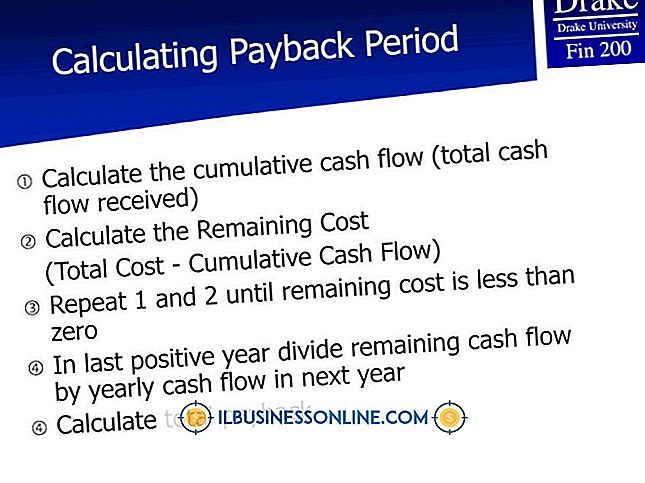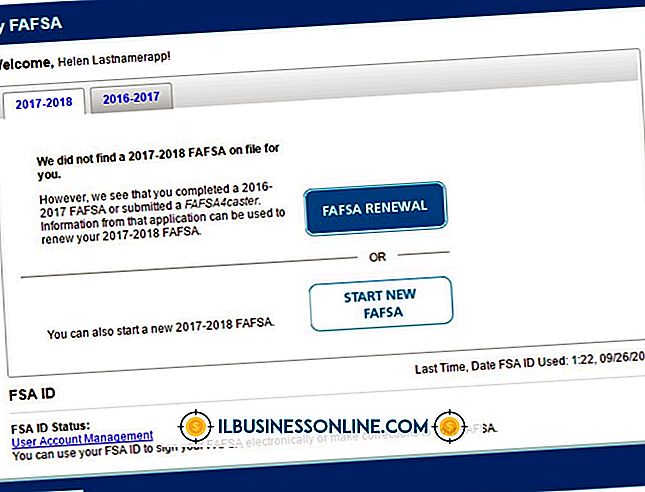Cómo exportar e importar usuarios en Oracle

Al importar y exportar usuarios en Oracle, debe considerar los roles y privilegios asociados con esos usuarios. Sin embargo, en algunos casos, simplemente necesita exportar los nombres de usuario y las contraseñas para los usuarios actuales. Por ejemplo, cuando crea una nueva base de datos y desea migrar a los mismos usuarios de una base de datos existente, simplemente puede exportar la lista de usuarios de la base de datos existente y luego importar la lista a la nueva base de datos. Con dbForge Studio, puede exportar solo nombres de usuario y contraseñas, o exportar a los usuarios junto con sus roles y privilegios. Se genera un script a través de dbForge Studio que contiene la información solicitada, que luego ejecuta en la nueva base de datos para importar los datos seleccionados.
Exportar usuarios
1.
Abra la aplicación dbForge Studio e inicie sesión con las credenciales de acceso de SysDBA.
2.
Haga clic en el icono "Administración" en la pantalla del menú principal y luego haga clic en "Administrador de seguridad" para abrir el componente de administración de usuarios.
3.
Navegue y abra la conexión de la base de datos para la base de datos que contiene los usuarios para exportar en el panel de navegación izquierdo.
4.
Haga clic en la opción "Exportar a DDL" en la página del Administrador de seguridad, y luego marque las casillas de verificación frente a cada opción de datos que desea exportar. Marque "Usuarios" solo para exportar la lista de usuarios; marque “Roles” para exportar los roles para cada cuenta de usuario. Marque “Privilegios” para exportar los niveles de acceso para cada cuenta de usuario.
5.
Haga clic en la opción "Generar script". Se genera un script y se muestra. Guarde el script como un archivo de texto o consulta SQL. Los datos designados se exportan.
Importar Usuarios
1.
Abra la conexión de la base de datos para la base de datos en la que desea importar los usuarios. Para abrir la conexión, haga clic en la conexión en el panel de navegación izquierdo de dbForge Studio.
2.
Haga clic en la opción "Ejecutar secuencia de comandos" en la pantalla del menú principal. Se abre un selector de archivos.
3.
Navegue y haga clic en el archivo "DDL" que exportó de la primera base de datos, y luego haga clic en "Ejecutar". El script se ejecuta y la lista de usuarios se recrea en la nueva base de datos.
Cosas necesarias
- dbForge Studio instalado
- Credenciales SysDBA